浏览器左下角提示:已完毕,但网页上有错误图片不显示的解决办法
网页出现已完毕,但网页上有错误的解决方法
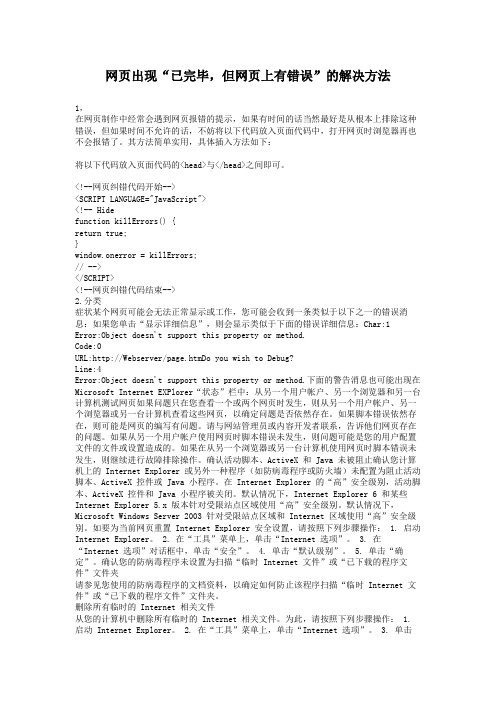
网页出现“已完毕,但网页上有错误”的解决方法1,在网页制作中经常会遇到网页报错的提示,如果有时间的话当然最好是从根本上排除这种错误,但如果时间不允许的话,不妨将以下代码放入页面代码中,打开网页时浏览器再也不会报错了。
其方法简单实用,具体插入方法如下:将以下代码放入页面代码的<head>与</head>之间即可。
<!--网页纠错代码开始--><SCRIPT LANGUAGE="JavaScript"><!-- Hidefunction killErrors() {return true;}window.onerror = killErrors;// --></SCRIPT><!--网页纠错代码结束-->2.分类症状某个网页可能会无法正常显示或工作,您可能会收到一条类似于以下之一的错误消息:如果您单击“显示详细信息”,则会显示类似于下面的错误详细信息:Char:1 Error:Object doesn't support this property or method.Code:0URL:http://Webserver/page.htmDo you wish to Debug?Line:4Error:Object doesn't support this property or method.下面的警告消息也可能出现在Microsoft Internet EXPlorer“状态”栏中:从另一个用户帐户、另一个浏览器和另一台计算机测试网页如果问题只在您查看一个或两个网页时发生,则从另一个用户帐户、另一个浏览器或另一台计算机查看这些网页,以确定问题是否依然存在。
如果脚本错误依然存在,则可能是网页的编写有问题。
请与网站管理员或内容开发者联系,告诉他们网页存在的问题。
如果从另一个用户帐户使用网页时脚本错误未发生,则问题可能是您的用户配置文件的文件或设置造成的。
网页出现“已完毕,但网页上有错误”的解决方法
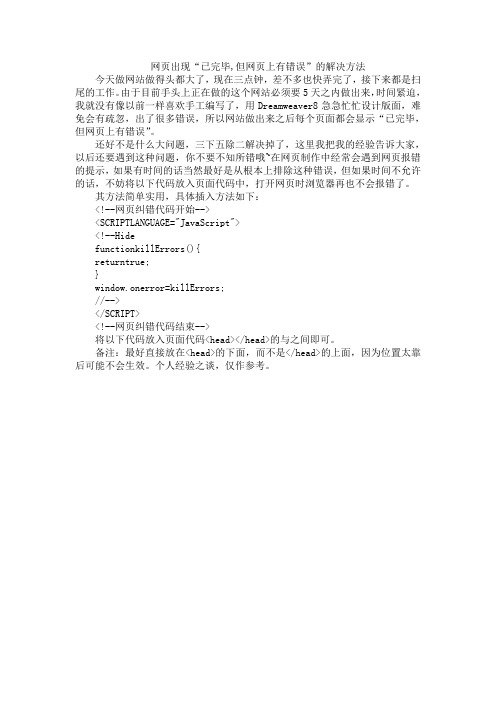
网页出现“已完毕,但网页上有错误”的解决方法今天做网站做得头都大了,现在三点钟,差不多也快弄完了,接下来都是扫尾的工作。
由于目前手头上正在做的这个网站必须要5天之内做出来,时间紧迫,我就没有像以前一样喜欢手工编写了,用Dreamweaver8急急忙忙设计版面,难免会有疏忽,出了很多错误,所以网站做出来之后每个页面都会显示“已完毕,但网页上有错误”。
还好不是什么大问题,三下五除二解决掉了,这里我把我的经验告诉大家,以后还要遇到这种问题,你不要不知所错哦~在网页制作中经常会遇到网页报错的提示,如果有时间的话当然最好是从根本上排除这种错误,但如果时间不允许的话,不妨将以下代码放入页面代码中,打开网页时浏览器再也不会报错了。
其方法简单实用,具体插入方法如下:
<!--网页纠错代码开始-->
<SCRIPTLANGUAGE="JavaScript">
<!--Hide
functionkillErrors(){
returntrue;
}
window.onerror=killErrors;
//-->
</SCRIPT>
<!--网页纠错代码结束-->
将以下代码放入页面代码<head></head>的与之间即可。
备注:最好直接放在<head>的下面,而不是</head>的上面,因为位置太靠后可能不会生效。
个人经验之谈,仅作参考。
电脑上网网页图片无法显示怎么办

电脑上网网页图片无法显示怎么办
我们在重新装好电脑系统之后,打开网页发现网页图片无法显示,出现此类现象可能是网速过慢,不能加载成功图片,那么你知道电脑上网网页图片无法显示怎么办吗?下面是店铺整理的一些关于电脑上网网页图片无法显示的相关资料,供你参考。
电脑上网网页图片无法显示的解决方法:
1、我们需要对浏览器设置。
打开浏览器,点击菜单栏上的工具“Internet选项”,点击“高级”选项卡,选中“显示图片”复选框,单击“确定”按钮。
2、升级更新Adobe Flash Player软件,首页幻灯图片无法显示就可能是这个原因造成的;下载安装最新版本的Flash播放器或直接点击这里下载,安装完毕之后,重新启动IE浏览器即可解决“网页图片不能显示”的问题。
以上两种方法通常都能解决网页图片无法显示的问题的,希望帮你解决!。
电脑图片加载不出来怎么处理

电脑图片加载不出来怎么处理
其实对于电脑图片加载不出来的情况,比较常见的是在一些网站上很多时候是网速的原因,网速差加载时间过长导致服务器超时加载失败,或者是图片链接已经失效,也就是服务器已经没有这张图片了但是链接还存在,所以没加载出来。
还有一种原因是IE浏览器不兼容问题导致加载不了。
电脑网页图片无法加载
方法一:浏览器主页进行设置。
先进入浏览器主页,点击工具。
选择internet选项。
高级,显示图片前面打勾确定即可。
方法二:如果上别的网页正常,那说明这个网页的图片链接有问题。
如果上别的网页所有的都打不开,说明浏览器有问题,进浏览器设置重置下浏览器。
或是网速太慢,网页本身的问题,浏览器有问题的原因导致图片打不开。
U盘设备图片无法打开
U盘换到其他的移动存储设备上接入或换个USB接口尝试,,看电脑是否能读取U盘内容。
先右键单击U盘,并在弹出的右键菜单中选择“Open”选项,即可打开U盘。
先右键单击“可移动磁盘”,然后在菜单中按照“属性”“工具”“开始检查”的操作顺序在弹出的选择项中勾选前两项,最后选择“开始”进行磁盘修复,等修复完成后即可打开U盘。
还有原因是驱动
程序不正确或U盘还在读某些文件的时候突然断电造成无法加载图片。
有些图片打不开,图片太大,电脑配置太低。
我们可以用PS等专业的图像处理软件,降低分辨率和体积重新保存,然后用本地图像打开;或是图片的后缀文件名问题。
无论是电脑或是其他移动设备出现图片或其他数据无法加载的情况,首先考虑是不是网络的问题。
可以参考以上的方法操作。
已完毕,但网页上有错误的原因解决方法
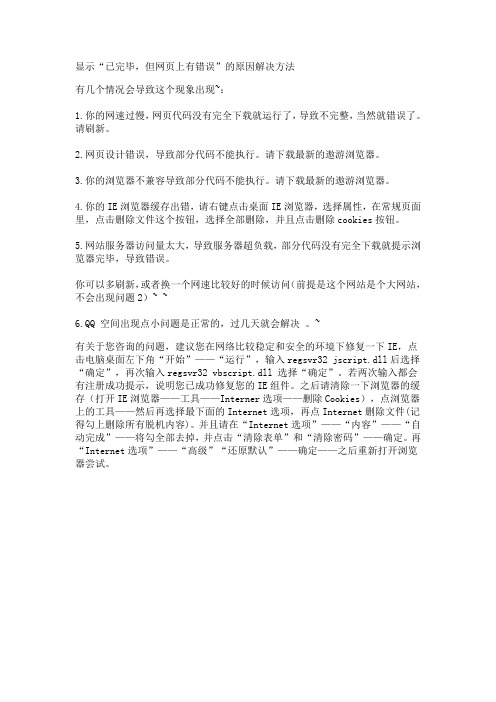
显示“已完毕,但网页上有错误”的原因解决方法
有几个情况会导致这个现象出现~:
1.你的网速过慢,网页代码没有完全下载就运行了,导致不完整,当然就错误了。
请刷新。
2.网页设计错误,导致部分代码不能执行。
请下载最新的遨游浏览器。
3.你的浏览器不兼容导致部分代码不能执行。
请下载最新的遨游浏览器。
4.你的IE浏览器缓存出错,请右键点击桌面IE浏览器,选择属性,在常规页面里,点击删除文件这个按钮,选择全部删除,并且点击删除cookies按钮。
5.网站服务器访问量太大,导致服务器超负载,部分代码没有完全下载就提示浏览器完毕,导致错误。
你可以多刷新,或者换一个网速比较好的时候访问(前提是这个网站是个大网站,不会出现问题2)~ ~
6.QQ 空间出现点小问题是正常的,过几天就会解决。
~
有关于您咨询的问题,建议您在网络比较稳定和安全的环境下修复一下IE,点击电脑桌面左下角“开始”——“运行”,输入regsvr32 jscript.dll后选择“确定”,再次输入regsvr32 vbscript.dll 选择“确定”。
若两次输入都会有注册成功提示,说明您已成功修复您的IE组件。
之后请清除一下浏览器的缓存(打开IE浏览器——工具——Interner选项——删除Cookies),点浏览器上的工具——然后再选择最下面的Internet选项,再点Internet删除文件(记得勾上删除所有脱机内容)。
并且请在“Internet选项”——“内容”——“自动完成”——将勾全部去掉,并点击“清除表单”和“清除密码”——确定。
再“Internet选项”——“高级”“还原默认”——确定——之后重新打开浏览器尝试。
为什么我的IE8的左下角总是提示“网页上有错误”?
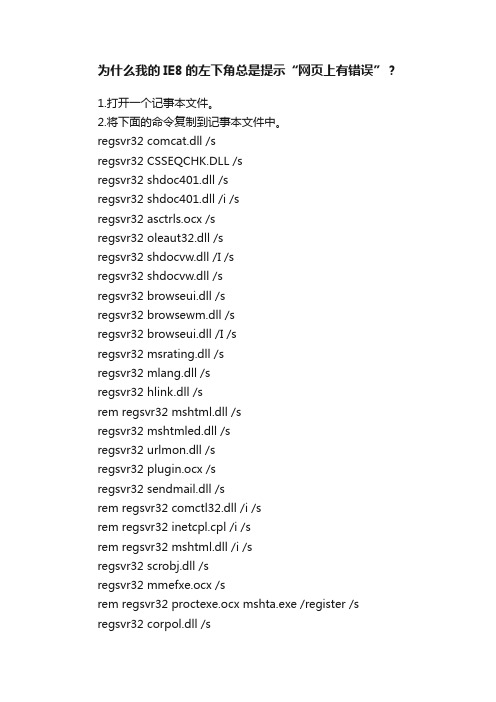
为什么我的IE8的左下角总是提示“网页上有错误”?1.打开一个记事本文件。
2.将下面的命令复制到记事本文件中。
regsvr32 comcat.dll /sregsvr32 CSSEQCHK.DLL /sregsvr32 shdoc401.dll /sregsvr32 shdoc401.dll /i /sregsvr32 asctrls.ocx /sregsvr32 oleaut32.dll /sregsvr32 shdocvw.dll /I /sregsvr32 shdocvw.dll /sregsvr32 browseui.dll /sregsvr32 browsewm.dll /sregsvr32 browseui.dll /I /sregsvr32 msrating.dll /sregsvr32 mlang.dll /sregsvr32 hlink.dll /srem regsvr32 mshtml.dll /sregsvr32 mshtmled.dll /sregsvr32 urlmon.dll /sregsvr32 plugin.ocx /sregsvr32 sendmail.dll /srem regsvr32 comctl32.dll /i /srem regsvr32 inetcpl.cpl /i /srem regsvr32 mshtml.dll /i /sregsvr32 scrobj.dll /sregsvr32 mmefxe.ocx /srem regsvr32 proctexe.ocx mshta.exe /register /s regsvr32 corpol.dll /sregsvr32 jscript.dll /s regsvr32 msxml.dll /s regsvr32 imgutil.dll /s regsvr32 thumbvw.dll /s regsvr32 cryptext.dll /s regsvr32 rsabase.dll /srem regsvr32 triedit.dll /s rem regsvr32 dhtmled.ocx /s regsvr32 inseng.dll /s regsvr32 iesetup.dll /i /s rem regsvr32 hmmapi.dll /s regsvr32 cryptdlg.dll /s regsvr32 actxprxy.dll /s regsvr32 dispex.dll /s regsvr32 occache.dll /s regsvr32 occache.dll /i /s regsvr32 iepeers.dll /srem regsvr32 wininet.dll /i /s regsvr32 urlmon.dll /i /s rem regsvr32 digest.dll /i /s regsvr32 cdfview.dll /s regsvr32 webcheck.dll /s regsvr32 mobsync.dll /s regsvr32 pngfilt.dll /s regsvr32 licmgr10.dll /s regsvr32 icmfilter.dll /s regsvr32 hhctrl.ocx /s regsvr32 inetcfg.dll /srem regsvr32 trialoc.dll /s regsvr32 tdc.ocx /sregsvr32 MSR2C.DLL /s regsvr32 msident.dll /s regsvr32 msieftp.dll /s regsvr32 xmsconf.ocx /s regsvr32 ils.dll /sregsvr32 msoeacct.dll /s rem regsvr32 wab32.dll /s rem regsvr32 wabimp.dll /s rem regsvr32 wabfind.dll /s rem regsvr32 oemiglib.dll /s rem regsvr32 directdb.dll /s regsvr32 inetcomm.dll /s rem regsvr32 msoe.dll /s rem regsvr32 oeimport.dll /s regsvr32 msdxm.ocx /s regsvr32 dxmasf.dll /srem regsvr32 laprxy.dll /s regsvr32 l3codecx.ax /s regsvr32 acelpdec.ax /s regsvr32 mpg4ds32.ax /s regsvr32 voxmsdec.ax /s regsvr32 danim.dll /s regsvr32 Daxctle.ocx /s regsvr32 lmrt.dll /sregsvr32 datime.dll /s regsvr32 dxtrans.dll /s regsvr32 dxtmsft.dll /srem regsvr32 vgx.dll /s regsvr32 WEBPOST.DLL /s regsvr32 WPWIZDLL.DLL /sregsvr32 POSTWPP.DLL /sregsvr32 CRSWPP.DLL /sregsvr32 FTPWPP.DLL /sregsvr32 FPWPP.DLL /srem regsvr32 FLUPL.OCX /sregsvr32 wshom.ocx /sregsvr32 wshext.dll /sregsvr32 vbscript.dll /sregsvr32 scrrun.dll mstinit.exe /setup /sregsvr32 msnsspc.dll /SspcCreateSspiReg /sregsvr32 msapsspc.dll /SspcCreateSspiReg /sregsvr32 licdll.dll /sregsvr32 regwizc.dll /sregsvr32 IEDKCS32.DLL /sregsvr32 MSTIME.DLL /sREM - Digital Signing and Cryptographic Provider dlls regsvr32 softpub.dll /sregsvr32 WINTRUST.DLL /sregsvr32 INITPKI.DLL /sregsvr32 DSSENH.DLL /sregsvr32 RSAENH.DLL /sregsvr32 Gpkcsp.dll /sregsvr32 Sccbase.dll /sregsvr32 Slbcsp.dll /sregsvr32 CRYPTDLG.DLL /sregsvr32 Mssip32.dll /sREM - Add Remove Programs registrationregsvr32 appwiz.cpl /sregsvr32 msi.dll /sregsvr32 "%ProgramFiles%\Common Files\System\Ole DB\Oledb32.dll" /sregsvr32 "%ProgramFiles%\Common Files\System\Ado\Msado15.dll" /sregsvr32 Ole32.dll /sregsvr32 Clbcatq.dll /sregsvr32 Shell32.dll /sregsvr32 Plugin.ocx /sregsvr32 Cscui.dll /sREM - Network Propertiesregsvr32 netshell.dll /sregsvr32 netcfgx.dll /sregsvr32 netman.dll /sREM - Helpcenter and related fileshelpctr -regserverregsvr32 hhctrl.ocx /sREM - AU Client and WU related filesREGSVR32 MSXML2.DLL /sREGSVR32 MSXML3.DLL /sREGSVR32 MSXML4.DLL /sRegsvr32 wuapi.dll /sRegsvr32 wuaueng.dll /sRegsvr32 wucltui.dll /sRegsvr32 wups.dll /sRegsvr32 wuweb.dll /sRegsvr32 iuengine.dll /s3.将记事本文件保存命名为IEreg.bat4.双击运行此bat文件,查看注册IE组件后问题是否解决。
关于图片网页“已完毕,但网页上有错误”的解决方法
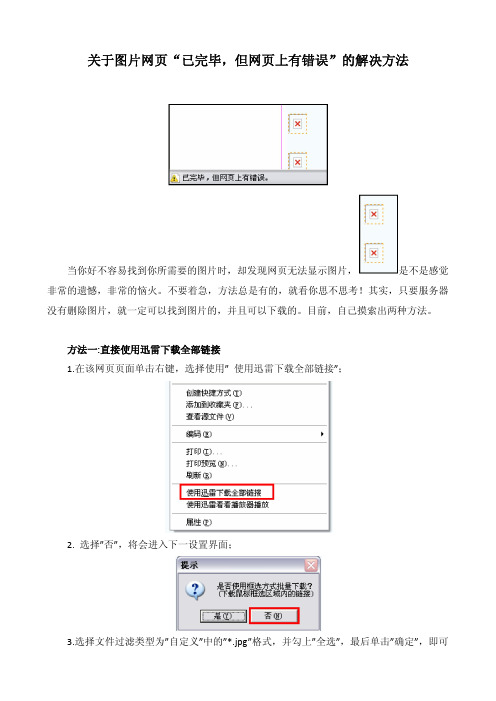
关于图片网页“已完毕,但网页上有错误”的解决方法
当你好不容易找到你所需要的图片时,却发现网页无法显示图片,是不是感觉非常的遗憾,非常的恼火。
不要着急,方法总是有的,就看你思不思考!其实,只要服务器没有删除图片,就一定可以找到图片的,并且可以下载的。
目前,自己摸索出两种方法。
方法一:直接使用迅雷下载全部链接
1.在该网页页面单击右键,选择使用” 使用迅雷下载全部链接”;
2. 选择”否”,将会进入下一设置界面;
3.选择文件过滤类型为”自定义”中的”*.jpg”格式,并勾上”全选”,最后单击”确定”,即可
以开始下载!
4.设置下载路径,注意一定要勾上”使用相同配置”,否则够你点的,然后点“立即下载”。
方法二:根据html文件的特点,查找文件路径
1.随便找一个无法显示的图片文件单元;
2.右键单击“属性”;
3.查看属性,找到地址并将其复制到ie浏览器地址栏,转到浏览即可以浏览该图片。
为什么图片显示不出来
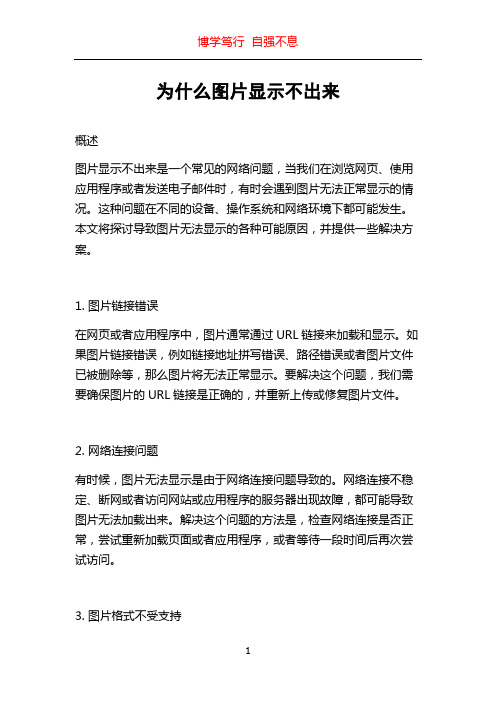
为什么图片显示不出来概述图片显示不出来是一个常见的网络问题,当我们在浏览网页、使用应用程序或者发送电子邮件时,有时会遇到图片无法正常显示的情况。
这种问题在不同的设备、操作系统和网络环境下都可能发生。
本文将探讨导致图片无法显示的各种可能原因,并提供一些解决方案。
1. 图片链接错误在网页或者应用程序中,图片通常通过URL链接来加载和显示。
如果图片链接错误,例如链接地址拼写错误、路径错误或者图片文件已被删除等,那么图片将无法正常显示。
要解决这个问题,我们需要确保图片的URL链接是正确的,并重新上传或修复图片文件。
2. 网络连接问题有时候,图片无法显示是由于网络连接问题导致的。
网络连接不稳定、断网或者访问网站或应用程序的服务器出现故障,都可能导致图片无法加载出来。
解决这个问题的方法是,检查网络连接是否正常,尝试重新加载页面或者应用程序,或者等待一段时间后再次尝试访问。
3. 图片格式不受支持不同的设备和应用程序对图片格式的支持情况各有不同。
如果图片使用了不受设备或者应用程序支持的格式,那么图片将无法正常显示。
解决方法是将图片转换为设备或应用程序支持的格式,例如JPEG、PNG或者GIF等常见格式。
4. 图片文件损坏图片文件损坏也是导致图片无法显示的原因之一。
文件损坏可能是由于上传过程中网络错误导致的,或者图片文件本身出现了问题。
要解决这个问题,我们可以尝试重新上传图片,或者使用图片编辑软件打开并保存一遍图片文件,以修复潜在的文件损坏问题。
5. 浏览器缓存问题浏览器通常会缓存已访问过的网页和图片,以提高加载速度。
然而,有时候浏览器的缓存会导致图片无法正常显示。
我们可以尝试清除浏览器缓存,或者使用浏览器的隐私模式打开网页,以解决这个问题。
6. 防火墙或安全设置防火墙或者安全设置也可能导致图片无法显示。
某些防火墙软件或安全设置可能会阻止网页或应用程序加载外部图片,以保护用户隐私或减少安全风险。
如果我们在使用防火墙软件或者安全设置较高的环境下遇到图片无法显示的问题,我们可以尝试调整防火墙或者安全设置,或者暂时禁用它们以查看图片。
网页图片加载不出来
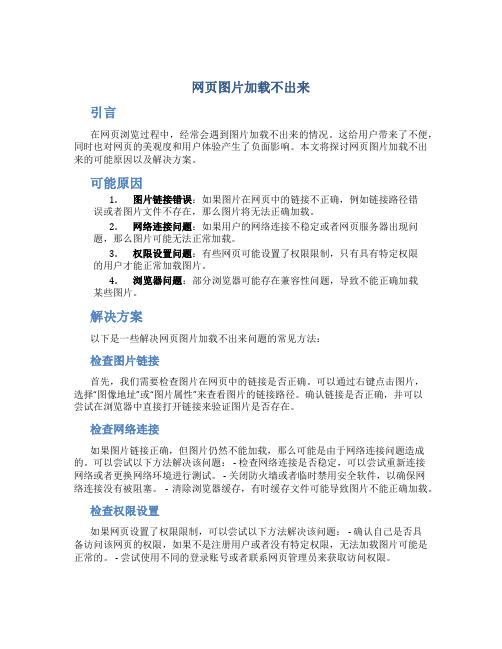
网页图片加载不出来引言在网页浏览过程中,经常会遇到图片加载不出来的情况。
这给用户带来了不便,同时也对网页的美观度和用户体验产生了负面影响。
本文将探讨网页图片加载不出来的可能原因以及解决方案。
可能原因1.图片链接错误:如果图片在网页中的链接不正确,例如链接路径错误或者图片文件不存在,那么图片将无法正确加载。
2.网络连接问题:如果用户的网络连接不稳定或者网页服务器出现问题,那么图片可能无法正常加载。
3.权限设置问题:有些网页可能设置了权限限制,只有具有特定权限的用户才能正常加载图片。
4.浏览器问题:部分浏览器可能存在兼容性问题,导致不能正确加载某些图片。
解决方案以下是一些解决网页图片加载不出来问题的常见方法:检查图片链接首先,我们需要检查图片在网页中的链接是否正确。
可以通过右键点击图片,选择“图像地址”或“图片属性”来查看图片的链接路径。
确认链接是否正确,并可以尝试在浏览器中直接打开链接来验证图片是否存在。
检查网络连接如果图片链接正确,但图片仍然不能加载,那么可能是由于网络连接问题造成的。
可以尝试以下方法解决该问题: - 检查网络连接是否稳定,可以尝试重新连接网络或者更换网络环境进行测试。
- 关闭防火墙或者临时禁用安全软件,以确保网络连接没有被阻塞。
- 清除浏览器缓存,有时缓存文件可能导致图片不能正确加载。
检查权限设置如果网页设置了权限限制,可以尝试以下方法解决该问题: - 确认自己是否具备访问该网页的权限,如果不是注册用户或者没有特定权限,无法加载图片可能是正常的。
- 尝试使用不同的登录账号或者联系网页管理员来获取访问权限。
更换浏览器有些图片加载问题可能是由于特定浏览器的兼容性问题导致的。
可以尝试在其他浏览器中打开网页来确认是否可以正常加载图片。
- 常见的浏览器有Google Chrome、Mozilla Firefox、Microsoft Edge等,可以根据自己的喜好和习惯选择不同的浏览器进行尝试。
电脑上的图片无法正常显示怎么解决

电脑上的图片无法正常显示怎么解决随着科技的不断进步,电脑已经成为我们日常生活中不可或缺的工具之一。
然而,有时候我们在使用电脑的过程中会遇到一些问题,比如图片无法正常显示。
这种情况给我们的工作和娱乐带来了一定的困扰。
那么,当我们遇到电脑上的图片无法正常显示时,该如何解决呢?本文将为您提供一些解决方法。
1. 检查文件格式是否受支持首先,我们需要检查图片的文件格式是否受到电脑的支持。
不同的操作系统和程序可能只支持特定的图片格式。
常见的图片格式包括JPEG、PNG、GIF等。
如果您的图片格式不被支持,那么它可能无法在电脑上正常显示。
此时,您可以尝试将图片转换为受支持的格式,或者使用适当的软件来打开这些不受支持的图片。
2. 确认图片文件未损坏如果您的图片文件格式受支持,但仍然无法正常显示,那么可以考虑图片文件是否已损坏。
图片文件损坏可能是由于错误的存储、传输或其他原因造成的。
要检查图片文件是否损坏,您可以尝试打开其他图片文件,如果其他图片文件可以正常显示,那么问题很可能出在您的图片文件本身。
您可以尝试重新下载或使用备份的图片文件。
3. 更新或更换图片浏览器有时候,图片显示问题可能是由于您使用的图片浏览器过时或出现故障所致。
在这种情况下,您可以尝试更新或更换您的图片浏览器。
大多数操作系统都提供了自带的默认图片浏览器,您还可以选择安装其他流行的第三方图片浏览器。
通过更新或更换图片浏览器,您有机会解决许多与图片无法正常显示相关的问题。
4. 检查硬件连接如果您在电脑上插入了相机、手机或其他设备,并尝试查看其中的图片,但仍无法正常显示,那么可以考虑检查硬件连接问题。
确保相机或设备已正确连接到电脑,并且电脑已经识别到相应设备。
有时候,不良的连接可能导致图片无法传输或显示。
您可以尝试重新连接设备或更换连接线,以解决这类问题。
5. 更新或更换显示驱动程序如果您尝试打开图片文件时,电脑显示屏幕上出现奇怪的图像或颜色,那么可能是由于过时或故障的显示驱动程序所致。
网页图片显示不出来的几种解决方法

网页图片显示不出来的几种解决方法篇一:网页中部分图片不显示《解决方案》问题:网页中的部分图片为什么不显示?不知道搞了什么,网页上的部分图片显示不出来了,显示红色叉叉,首先,我先声明:1.网络正常,网速不慢2.没毒没木马,我在安全模式下查杀过3.已下载最新的FLASH插件4.工具拦上面的INTERNET里面的东东全都还原为默认设置.5.不是浏览器问题,因为我下载了多个浏览器,问题还是一样得不到解决6.不是防火墙什么的设置了拦截.因为我把防火墙等都关了还是一样7.系统已经没漏洞了,毕竟我全都补上了8.360的修复IE也弄了,可就是不行.....特别申明:你保证你也是像我一样,把上面的八个步骤都试过了,还是不行的情况。
回答:解决方案一:建议您查看不能显示的图片是不是PNG格式的文件,如果是的话,应当是pngfilt.dll 文件丢失或注册表项损坏导致。
步骤一:查看文件是否丢失,pngfilt.dll是个关键文件,此文件丢失会引起该故障,文件通常在c:\windows\system32\路径下(搜索一下看看是否存在)。
(如果丢失,去网上重新下载一个或者去别的电脑copy一个过来,放到c:\windows\system32\路径下,)步骤二:如果pngfilt.dll文件存在,那么是文件的注册项损坏。
使用开始->运行,在运行输入框中输入“regsvr32 c:\windows\system32\pngfilt.dll”(然后点击确定),重新注册。
如果在注册时出现“已加载c:\windows\system32\pngfilt.dll,但没有找到DllRegisterSever 输入点。
无法注册这个文件”,则表明这个文件可能损坏了,你要去别的机子去Copy一个好的过来(后者网上下载一个好的)覆盖。
再进行一次注册。
出现以下对话框时,才表明操作成功步骤三:重新注册c:\windows\system32\下所有.dll文件,具体操作:(1)开始-运行:输入cmd,按“enter”键回车!(2)在命令提示符下直接输入:for %1 in (%windir%\system32\*.dll) do regsvr32.exe /s %1 步骤四:有些人是因为自己对internet设置的问题,任意打开一个浏览器,在上方菜单上选择“工具”->“internet选项”->“高级”->”还原高级设置”,然后应用----确定。
浏览器网页看不到图片怎么解决?

浏览器网页看不到图片怎么解决
浏览器打开网页后所有图片都不显示怎么办?浏览器网页看不到图片怎么解决呢?下面给大家分享三种解决网页不显示图片的方法。
第一种方法:
当图片因为超时或其他原因导致无法显示时,会在网页中显示一个红叉的图标,这时只要右键这个框打开菜单,选择“显示图片”等类似选项即可打开。
第二种方法:
若上述方法无效,可用右键点击图片框打开菜单,选择“属性”,将其“地址”后方的链接复制下来,在新窗口中打开这个链接即可,如果还是没有用,说明图片的连接已失效或图片根本不存在。
第三种方法:
如果图片显示“图片不允许引用”等类似的话,可以使用上面介绍的第二种方法进行查看,直接打开图片属性中的地址即可查看了。
网页图片打不开

1、点击IE浏览器中的“工具”,选择“internet选项”。
2、在“常规”页面点击“删除文件”。
3、然后勾上“同时删除脱机内容”,点击确定。
4、打开“internet选项”后,进入“安全”页面,点击“自定义级别”将“对标记为可安全执行脚本的ActiveX控件执行脚本”设置为“启用”。
5、运行-> 输入“regsvr32 jscript.dll” 命令,点击“确定”输入“regsvr32 vbscript.dll” 命令,点击“确定”输入“regsvr32 actxprxy.dll” 命令,点击“确定”输入“regsvr32 shdocvw.dll” 命令,点击“确定”其实所谓的图片无法显示就是FLASH无法显示,遇到此问题的朋友不知道是怎么回事就以为是图片无法显示。
出现此问题主要就是网页上的FLASH无法显示播放,QQ空间导航条也无法显示(因为是FLASH导航)。
解决方法:先查看自己的电脑里有没有安装浏览器的FLASH播放插件,比如IE:Adobe flash player activex.查看方法:在“开始”菜单中找到“设置”“控制面板”“添加或删除程序”,在里面查看是否有Adobe flash player activex,如果没有则到网上下载一个安装即可。
如果有的话就删除后在下载个安装。
安装过Adobe flash player activex后如还是没有解决的话那就要查看浏览器的设置了。
比如IE:打开上方的“工具”“Internet选项”“高级”,然后找到“还原默认设置”,点下之后查看其中的多煤体类别,其下面有“播放网页中的动画”“播放网页中的声音”等,确定它们是被选中的,如果没有选中的话则把它选中,然后点确认即可。
如果出现有些FLASH能显示而有些FLASH无法显示则可能是因为浏览器中的JAVASCRIPT出了问题,也就是网页中所用通过JAVASCRIPT插入的FLASH都无法显示。
网页上的图片打不开的几种解决方法
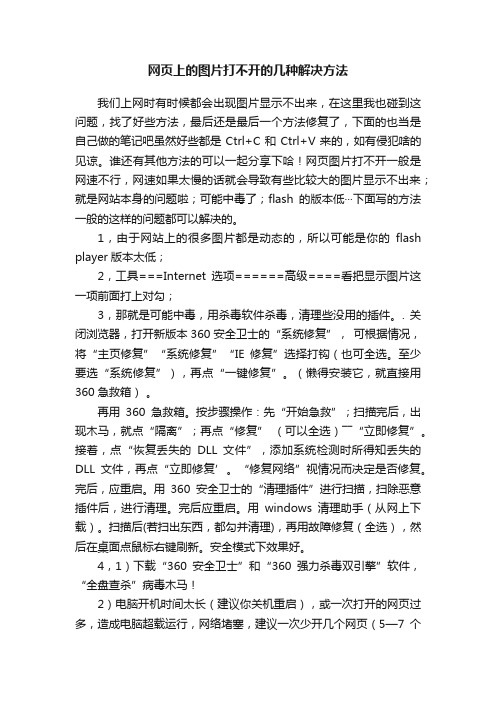
网页上的图片打不开的几种解决方法我们上网时有时候都会出现图片显示不出来,在这里我也碰到这问题,找了好些方法,最后还是最后一个方法修复了,下面的也当是自己做的笔记吧虽然好些都是Ctrl+C和Ctrl+V来的,如有侵犯啥的见谅。
谁还有其他方法的可以一起分享下哈!网页图片打不开一般是网速不行,网速如果太慢的话就会导致有些比较大的图片显示不出来;就是网站本身的问题啦;可能中毒了;flash的版本低···下面写的方法一般的这样的问题都可以解决的。
1,由于网站上的很多图片都是动态的,所以可能是你的flash player版本太低;2,工具===Internet选项======高级====看把显示图片这一项前面打上对勾;3,那就是可能中毒,用杀毒软件杀毒,清理些没用的插件。
. 关闭浏览器,打开新版本360安全卫士的“系统修复”,可根据情况,将“主页修复”“系统修复”“IE修复”选择打钩(也可全选。
至少要选“系统修复”),再点“一键修复”。
(懒得安装它,就直接用360急救箱)。
再用360急救箱。
按步骤操作:先“开始急救”;扫描完后,出现木马,就点“隔离”;再点“修复”(可以全选)――“立即修复”。
接着,点“恢复丢失的DLL文件”,添加系统检测时所得知丢失的DLL文件,再点“立即修复’。
“修复网络”视情况而决定是否修复。
完后,应重启。
用360安全卫士的“清理插件”进行扫描,扫除恶意插件后,进行清理。
完后应重启。
用windows清理助手(从网上下载)。
扫描后(若扫出东西,都勾并清理),再用故障修复(全选),然后在桌面点鼠标右键刷新。
安全模式下效果好。
4,1)下载“360安全卫士”和“360强力杀毒双引擎”软件,“全盘查杀”病毒木马!2)电脑开机时间太长(建议你关机重启),或一次打开的网页过多,造成电脑超载运行,网络堵塞,建议一次少开几个网页(5—7个之间),尤其是在登录qq,迅雷以后,这些消耗网络资源很大的软件会拖慢网速!如果不想重启电脑,还可以关掉所有当前页,断开网络,再连接起来,再进qq空间,进空间时刷新刷新当前页,再进qq农场!3)实在不行就,关机停个10-20分钟,再重启电脑,先登qq空间,进空间时,刷新刷新当前页,再进qq农场!4)我建议你用“优化大师”优化系统(或用“360安全卫士”里的“清理垃圾”),清理一下系统垃圾!5)在浏览器页面,打开“工具(T)”,找到Internet选项(0),在“常规”的“Internet临时文件”,点开“删除cookies (I)”,再点里面的“确定”。
图片显示出错解决办法
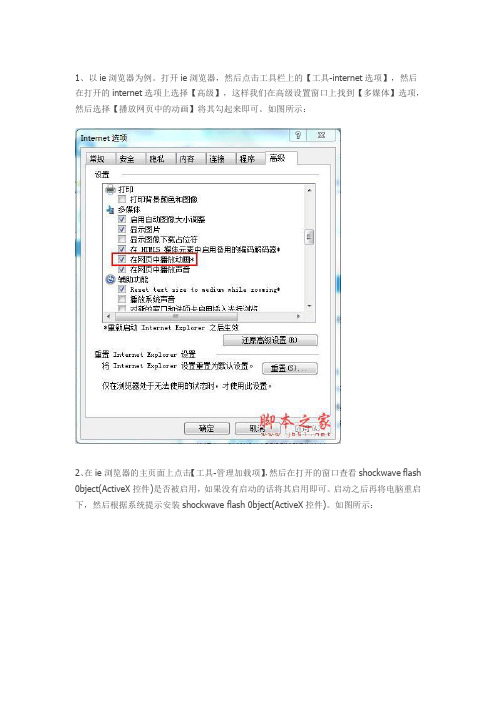
1、以ie浏览器为例。
打开ie浏览器,然后点击工具栏上的【工具-internet选项】,然后在打开的internet选项上选择【高级】,这样我们在高级设置窗口上找到【多媒体】选项,然后选择【播放网页中的动画】将其勾起来即可。
如图所示:2、在ie浏览器的主页面上点击【工具-管理加载项】,然后在打开的窗口查看shockwave flash 0bject(ActiveX控件)是否被启用,如果没有启动的话将其启用即可。
启动之后再将电脑重启下,然后根据系统提示安装shockwave flash 0bject(ActiveX控件)。
如图所示:3、将ie浏览器的安全级别降低,调整至中或者低即可。
点击【工具-internet选项】,切换到【安全】选项,即可调整安全级别了。
在继续点击【自定义级别】按钮吗,做如下设置即可。
如图所示:(1)勾选【NET Framework】的全部选项为启用,勾选【Active控件自动提示】为禁用;(2)勾选“对没有标记为安全的Active控件进行初始化和脚本运行”选启用;(3)勾选“下载未签名的Active控件”为启用。
(4)勾选“没有证书或者只有一个证书时不提示用户进行选择”为启用。
4、将电脑的flash player级别升级到最新版本。
如果上述方法还是行不通的话,那就直接先将ie卸载掉。
然后在去下载最新版本的浏览器吧。
下载之后在安装基本上就解决故障了。
当然最无赖的方法就是将电脑重装,这是不得已而为之了。
以上就是网页图片出现红叉怎么回事的全部内容了,希望对你有所帮助哦。
一、可尝试下面的方法看是否可以解决该问题:1.打开360安全卫士-高级-修复IE-全选-立即修复2.开始-运行输入cmd 确定,每输入下面的一行命令,回车一次:regsvr32 shdocvw.dllregsvr32 oleaut32.dllregsvr32 actxprxy.dllregsvr32 mshtml.dllregsvr32 msjava.dllregsvr32 browseui.dllregsvr32 urlmon.dll3.使用windows清理助手清理系统。
电脑浏览器不显示图片怎么办
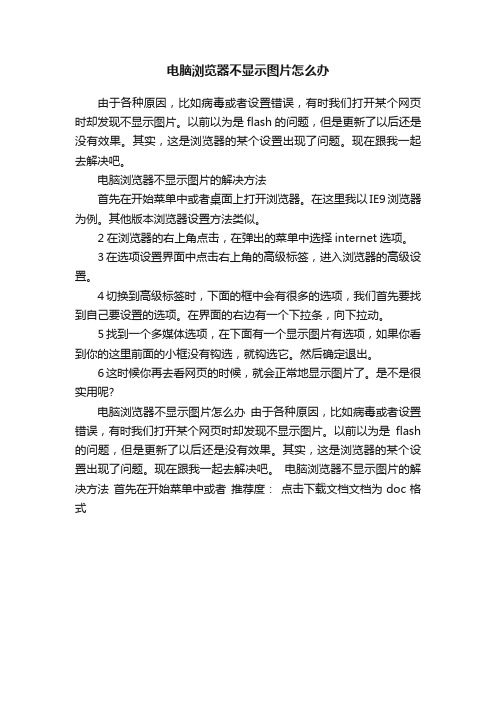
电脑浏览器不显示图片怎么办
由于各种原因,比如病毒或者设置错误,有时我们打开某个网页时却发现不显示图片。
以前以为是flash的问题,但是更新了以后还是没有效果。
其实,这是浏览器的某个设置出现了问题。
现在跟我一起去解决吧。
电脑浏览器不显示图片的解决方法
首先在开始菜单中或者桌面上打开浏览器。
在这里我以IE9浏览器为例。
其他版本浏览器设置方法类似。
2在浏览器的右上角点击,在弹出的菜单中选择internet选项。
3在选项设置界面中点击右上角的高级标签,进入浏览器的高级设置。
4切换到高级标签时,下面的框中会有很多的选项,我们首先要找到自己要设置的选项。
在界面的右边有一个下拉条,向下拉动。
5找到一个多媒体选项,在下面有一个显示图片有选项,如果你看到你的这里前面的小框没有钩选,就钩选它。
然后确定退出。
6这时候你再去看网页的时候,就会正常地显示图片了。
是不是很实用呢?
电脑浏览器不显示图片怎么办由于各种原因,比如病毒或者设置错误,有时我们打开某个网页时却发现不显示图片。
以前以为是flash 的问题,但是更新了以后还是没有效果。
其实,这是浏览器的某个设置出现了问题。
现在跟我一起去解决吧。
电脑浏览器不显示图片的解决方法首先在开始菜单中或者推荐度:点击下载文档文档为doc格式。
网站图片加载不出来

网站图片加载不出来标题:网站图片加载不出来引言:在今天的网络时代,图片已经成为网站设计和内容呈现中至关重要的一部分。
然而,有时我们可能会遇到网站图片加载不出来的问题。
这种问题不仅会给用户造成困扰,也会对网站的用户体验和品牌形象造成负面影响。
本文将详细探讨可能导致网站图片加载失败的常见原因,并提供相应的解决方案。
一、网络连接问题:网络连接问题是导致网站图片无法加载的常见原因之一。
当用户的网络连接不稳定或者速度过慢时,网站图片可能无法完整下载,从而导致无法正常显示。
解决这个问题的方法包括:1. 检查网络连接:用户可以通过打开其他网页或者尝试重新连接无线网络来检查网络连接状态。
2. 优化图片大小:减小图片的文件大小可以提高图片加载速度。
使用图片压缩工具或者调整图片分辨率可以帮助减小图片的文件大小。
二、服务器问题:网站图片无法加载的另一个常见原因是服务器问题。
当服务器出现故障、维护或者过载时,它可能无法提供图片的访问服务。
为解决这个问题,可以采取以下措施:1. 检查服务器状态:查看服务器是否正常运行和响应。
用户可以尝试通过访问其他网站或者使用在线工具来检查服务器的状态。
2. 联系网站管理员:如果发现服务器故障或者维护信息,及时联系网站管理员以了解问题状况和修复进展。
三、图片链接错误:在网站中,图片链接错误是另一个导致图片无法加载的常见问题。
这可能是由于链接地址错误、路径错误或者文件丢失等原因造成。
为解决这些问题,可以尝试以下方法:1. 检查图片链接地址:确认图片链接是否正确。
可以通过在浏览器中打开链接地址来检查是否可以直接访问图片。
2. 修复链接路径:检查网站文件路径,确保图片的路径与网页文件中指定的路径一致。
3. 恢复丢失的图片:如果图片确实丢失,可以尝试重新上传图片或者替换为其他可用图片。
四、浏览器问题:网站图片无法加载还可能与用户所使用的浏览器相关。
有时,浏览器的缓存问题或者不兼容特定图片格式的原因会导致图片无法正常显示。
网页上看不到图片的解决方法步骤
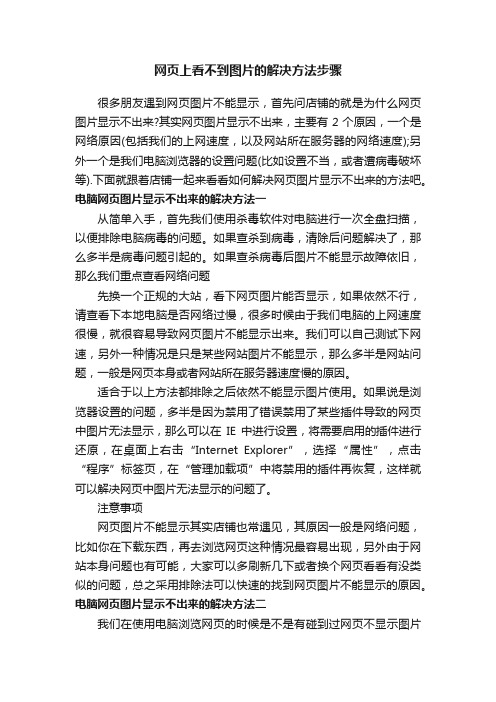
网页上看不到图片的解决方法步骤很多朋友遇到网页图片不能显示,首先问店铺的就是为什么网页图片显示不出来?其实网页图片显示不出来,主要有2个原因,一个是网络原因(包括我们的上网速度,以及网站所在服务器的网络速度);另外一个是我们电脑浏览器的设置问题(比如设置不当,或者遭病毒破坏等).下面就跟着店铺一起来看看如何解决网页图片显示不出来的方法吧。
电脑网页图片显示不出来的解决方法一从简单入手,首先我们使用杀毒软件对电脑进行一次全盘扫描,以便排除电脑病毒的问题。
如果查杀到病毒,清除后问题解决了,那么多半是病毒问题引起的。
如果查杀病毒后图片不能显示故障依旧,那么我们重点查看网络问题先换一个正规的大站,看下网页图片能否显示,如果依然不行,请查看下本地电脑是否网络过慢,很多时候由于我们电脑的上网速度很慢,就很容易导致网页图片不能显示出来。
我们可以自己测试下网速,另外一种情况是只是某些网站图片不能显示,那么多半是网站问题,一般是网页本身或者网站所在服务器速度慢的原因。
适合于以上方法都排除之后依然不能显示图片使用。
如果说是浏览器设置的问题,多半是因为禁用了错误禁用了某些插件导致的网页中图片无法显示,那么可以在IE中进行设置,将需要启用的插件进行还原,在桌面上右击“Internet Explorer”,选择“属性”,点击“程序”标签页,在“管理加载项”中将禁用的插件再恢复,这样就可以解决网页中图片无法显示的问题了。
注意事项网页图片不能显示其实店铺也常遇见,其原因一般是网络问题,比如你在下载东西,再去浏览网页这种情况最容易出现,另外由于网站本身问题也有可能,大家可以多刷新几下或者换个网页看看有没类似的问题,总之采用排除法可以快速的找到网页图片不能显示的原因。
电脑网页图片显示不出来的解决方法二我们在使用电脑浏览网页的时候是不是有碰到过网页不显示图片的时候呢?有的时候可能是因为电脑网速慢。
所以加载图片不成功!而有的时候是因为有些地方需要设置。
网页上有错误如何解决
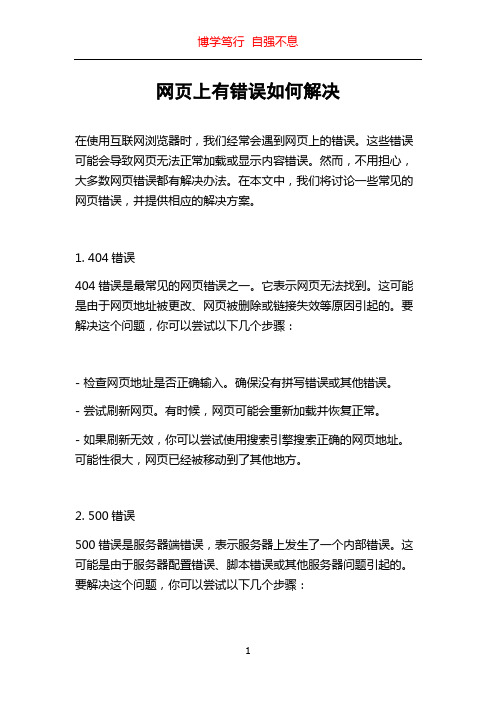
网页上有错误如何解决在使用互联网浏览器时,我们经常会遇到网页上的错误。
这些错误可能会导致网页无法正常加载或显示内容错误。
然而,不用担心,大多数网页错误都有解决办法。
在本文中,我们将讨论一些常见的网页错误,并提供相应的解决方案。
1. 404错误404错误是最常见的网页错误之一。
它表示网页无法找到。
这可能是由于网页地址被更改、网页被删除或链接失效等原因引起的。
要解决这个问题,你可以尝试以下几个步骤:- 检查网页地址是否正确输入。
确保没有拼写错误或其他错误。
- 尝试刷新网页。
有时候,网页可能会重新加载并恢复正常。
- 如果刷新无效,你可以尝试使用搜索引擎搜索正确的网页地址。
可能性很大,网页已经被移动到了其他地方。
2. 500错误500错误是服务器端错误,表示服务器上发生了一个内部错误。
这可能是由于服务器配置错误、脚本错误或其他服务器问题引起的。
要解决这个问题,你可以尝试以下几个步骤:- 刷新网页。
与404错误类似,刷新网页有时候可以解决这个问题。
- 如果刷新无效,你可以尝试清除浏览器缓存和Cookie。
有时候缓存问题会导致500错误。
- 如果清除缓存无效,你可以尝试使用其他浏览器或设备访问网页。
有时候问题只出现在特定的浏览器或设备上。
- 如果以上方法都无效,那么问题可能出在网站服务器上。
你可以联系网站管理员并报告问题,以便他们解决。
3. 页面加载缓慢有时候,网页加载会非常缓慢。
这可能是由于网络连接不稳定、服务器响应时间长或网页内容过多等原因引起的。
要解决这个问题,你可以尝试以下几个步骤:- 检查你的网络连接。
确保你的网络连接稳定,并尝试重新连接网络。
- 尝试刷新网页。
有时候刷新网页可以加快加载速度。
- 如果刷新无效,你可以清除浏览器缓存和Cookie。
有时候缓存问题会导致网页加载缓慢。
- 如果问题仍然存在,你可以尝试使用专用的网络连接或VPN连接。
这可能会改善网页加载速度。
- 如果问题依然存在,那么问题可能出在网站本身。
- 1、下载文档前请自行甄别文档内容的完整性,平台不提供额外的编辑、内容补充、找答案等附加服务。
- 2、"仅部分预览"的文档,不可在线预览部分如存在完整性等问题,可反馈申请退款(可完整预览的文档不适用该条件!)。
- 3、如文档侵犯您的权益,请联系客服反馈,我们会尽快为您处理(人工客服工作时间:9:00-18:30)。
浏览器左下角提示:已完毕,但网页上有错误图片不显示的解决办法:
网页有错误,可能是病毒造成的,也可能是浏览器的原因造成网页有错误,还有可能就是自身网页的问题造成网页错误,那么我们应该怎样解决网页有错误的问题呢?
1、打开浏览器,点“工具”→“管理加载项”那里禁用所有可疑插件,或者你能准确知道没问题的保留。
然后→工具→INTERNET选项→常规页面→删除cookies→删除文件→钩选删除所有脱机内容→确定→设置使用的磁盘空间为:8MB或以下(我自己使用1MB)→确定→清除历史纪录→网页保存在历史记录中的天数:3以下→应用确定(我自己使用的设置是0天)。
2、还原浏览器高级设置默认值:工具→INTERNET选项→高级→还原默认设置。
3、恢复默认浏览器的方法“工具”→Internet选项→程序→最下面有个“检查Internet Explorer是否为默认的浏览器”把前面的钩选上,确定。
4、设置主页:“工具”→Internet选项→常规→可以更改主页地址→键入你喜欢的常用网址→应用。
5、如果浏览器中毒就使用金山毒霸修复, 选择系统清理选项,点击立即清理选择安全百宝箱中系统修复,即可解决网页上有错误解问题。
